நீங்கள் தற்போது இந்த சிக்கலுடன் போராடுகிறீர்களானால், நீங்கள் முயற்சிக்கக்கூடிய சில திருத்தங்கள் உள்ளன, ஆனால் சில விரிவான சரிசெய்தல் நடவடிக்கைகளுக்கு நீங்கள் தயாராக இருக்க வேண்டும். விண்டோஸ் பயனர்களுடன் தொடர்புடைய பிஎஸ்ஓடி செயலிழப்புகளைப் பெறுவதை வெற்றிகரமாக இயக்கிய தீர்வுகளின் தொகுப்பு உங்களிடம் உள்ளது ntkrnlmp.exe. உங்கள் சூழ்நிலைக்கு ஏற்ற ஒரு தீர்வைக் கண்டுபிடிக்கும் வரை ஒவ்வொரு முறையையும் பின்பற்றவும்.
முறை 1: உங்கள் கிராபிக்ஸ் அட்டை இயக்கியை மீண்டும் நிறுவவும்
சில பயனர்கள் தங்கள் வீடியோ அட்டை இயக்கிகளைப் புதுப்பித்த பிறகு சிக்கலைத் தீர்க்க முடிந்தது. புதிய விண்டோஸ் பதிப்புகள் உங்கள் கிராபிக்ஸ் அட்டைக்கு தேவையான இயக்கிகளை WU (விண்டோஸ் புதுப்பிப்பு) மூலம் தானாக நிறுவும். இருப்பினும், இது எப்போதும் பயனளிக்காது, ஏனெனில் WU சமீபத்திய பதிப்பை நிறுவாது என்பதற்கான அதிக வாய்ப்பு உள்ளது. புதிய ஜி.பீ.யூ மாதிரிகள் மூலம், இது கணினி அளவிலான செயலிழப்புக்கான காரணங்களை உருவாக்க முடியும். பிஎஸ்ஓடி செயலிழப்பு ஒரு தவறான கிராபிக்ஸ் இயக்கியின் அறிகுறியாகும் என்பதற்கான வாய்ப்பும் உள்ளது.
உங்கள் கிராபிக்ஸ் இயக்கிகளை மீண்டும் நிறுவுவதன் மூலம் இது BSOD ஐத் தூண்டுகிறதா என்பதை நீங்கள் சரிசெய்து பார்க்கலாம். இதை எப்படி செய்வது என்பதற்கான விரைவான வழிகாட்டி இங்கே:
- அச்சகம் விண்டோஸ் விசை + ஆர் , தட்டச்சு “ devmgmt.msc ”மற்றும் அடி உள்ளிடவும் திறக்க சாதன மேலாளர் .
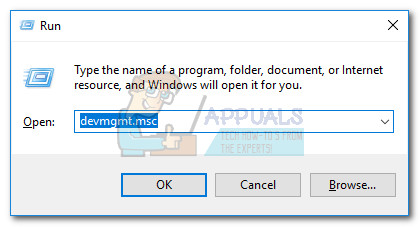
- கீழே உருட்டவும் காட்சி அடாப்டர்கள் கீழ்தோன்றும் மெனுவை விரிவாக்குங்கள். கிராபிக்ஸ் டிரைவரில் வலது கிளிக் செய்து தேர்ந்தெடுக்கவும் சாதனத்தை நிறுவல் நீக்கு .
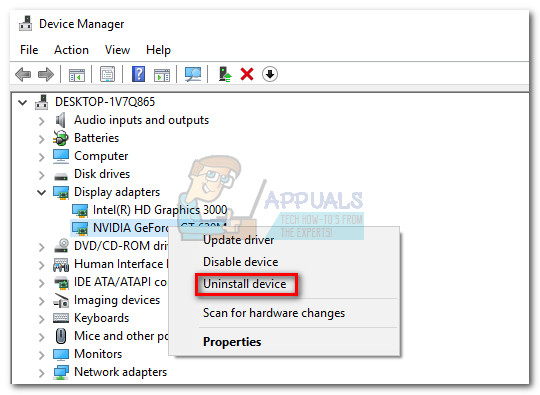 குறிப்பு: நீங்கள் இரண்டு வெவ்வேறு உள்ளீடுகளைக் காணலாம் காட்சி அடாப்டர்கள். இது வழக்கமாக ஒருங்கிணைந்த மற்றும் பிரத்யேக கிராபிக்ஸ் அட்டை கொண்ட மடிக்கணினிகள் மற்றும் குறிப்பேடுகளுடன் நிகழ்கிறது. இந்த வழக்கில், காட்சி அடாப்டர் இயக்கிகள் இரண்டையும் நிறுவல் நீக்கு.
குறிப்பு: நீங்கள் இரண்டு வெவ்வேறு உள்ளீடுகளைக் காணலாம் காட்சி அடாப்டர்கள். இது வழக்கமாக ஒருங்கிணைந்த மற்றும் பிரத்யேக கிராபிக்ஸ் அட்டை கொண்ட மடிக்கணினிகள் மற்றும் குறிப்பேடுகளுடன் நிகழ்கிறது. இந்த வழக்கில், காட்சி அடாப்டர் இயக்கிகள் இரண்டையும் நிறுவல் நீக்கு. - உங்கள் உற்பத்தியாளரின் வலைத்தளத்திலிருந்து சமீபத்திய பிரத்யேக கிராபிக்ஸ் இயக்கி பதிப்பைப் பதிவிறக்கவும். இதைச் செய்ய, இந்த இணைப்பைப் பார்வையிடவும் ( இங்கே ) என்விடியா அல்லது இதற்கு ( இங்கே ) ATI க்கு. உங்கள் ஜி.பீ.யூ மாடல் மற்றும் விண்டோஸ் பதிப்பின் படி சமீபத்திய இயக்கி பதிப்பைப் பதிவிறக்கி நிறுவவும்.
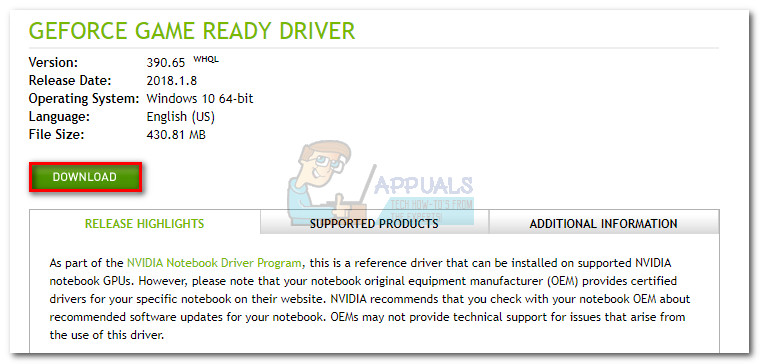 குறிப்பு: நீங்கள் முன்பு நிறுவல் நீக்கியிருந்தால் ஒருங்கிணைந்த கிராபிக்ஸ் இயக்கியை கைமுறையாக பதிவிறக்குவது பற்றி கவலைப்பட வேண்டாம். விண்டோஸ் காணாமல் போனால் அதை அடுத்த மறுதொடக்கத்தில் தானாகவே மீண்டும் நிறுவும்.
குறிப்பு: நீங்கள் முன்பு நிறுவல் நீக்கியிருந்தால் ஒருங்கிணைந்த கிராபிக்ஸ் இயக்கியை கைமுறையாக பதிவிறக்குவது பற்றி கவலைப்பட வேண்டாம். விண்டோஸ் காணாமல் போனால் அதை அடுத்த மறுதொடக்கத்தில் தானாகவே மீண்டும் நிறுவும். - உங்கள் கணினியை மீண்டும் துவக்கி, BSOD செயலிழப்பு மீண்டும் நிகழ்கிறதா என்று பாருங்கள். அவ்வாறு செய்தால், செல்லுங்கள் முறை 2 .
முறை 2: CPU அல்லது GPU overclock ஐ முடக்கு
பி.எஸ்.ஓ.டி விபத்து Ntkrnlmp இயங்கக்கூடியது ஓவர்லாக் செய்யப்பட்ட பிசிக்களில் மிகவும் பொதுவான நிகழ்வு. இந்த சிக்கலை எதிர்கொள்ளும் சில பயனர்கள் தங்கள் கடிகார அதிர்வெண்களை அகற்றுவதன் மூலம் அல்லது குறைப்பதன் மூலம் சிக்கலை சரிசெய்ய முடிந்தது.
குறிப்பு: ஓவர் க்ளோக்கிங் என்பது ஒரு கூறுகளின் கடிகார வீதத்தை அதிக வேகத்தில் இயக்கச் செய்வதற்கான செயலாகும். இந்த செயல்முறை பொதுவாக CPU கள் மற்றும் GPU களில் பயன்படுத்தப்படுகிறது, ஆனால் பிற கூறுகளையும் ஓவர்லாக் செய்யலாம். உங்கள் கணினி ஓவர்லாக் செய்யப்பட்டதா என்பது உங்களுக்குத் தெரியாவிட்டால், அது பெரும்பாலும் இல்லை.
நீங்கள் தற்போது எதையும் மிகைப்படுத்தினால், அதிர்வெண்களை இயல்புநிலையாக மீட்டமைத்து, உங்கள் கணினி மாற்றத்திற்கு எவ்வாறு பிரதிபலிக்கிறது என்பதைப் பாருங்கள். செயலிழப்புகள் நிறுத்தப்பட்டால், நீங்கள் ஒரு நிலையான நிலையை அடையும் வரை மற்றும் BSOD செயலிழப்புகள் நிறுத்தப்படும் வரை தனிப்பயன் கடிகார அதிர்வெண்ணை படிப்படியாகக் குறைக்கவும்.
இந்த முறை கூறுகளை கைமுறையாக ஓவர்லாக் செய்தவர்களை மட்டுமே குறிக்கிறது என்பதை நினைவில் கொள்ளுங்கள் (பயாஸ் அல்லது ஒரு பிரத்யேக பயன்பாட்டிலிருந்து). உங்கள் பிசி உற்பத்தியாளர் வழங்கிய தொழில்நுட்பத்தைப் பயன்படுத்தினால், அது தானாகவே தேவைக்கேற்ப CPU அதிர்வெண்களை அதிகரிக்கும் (இன்டெல் டர்போ பூஸ்ட் அல்லது அதற்கு சமமானவை), எந்த வித்தியாசமும் செய்யாததால் அதை முடக்க வேண்டாம்.
முறை 3: பயாஸிலிருந்து சி-ஸ்டேட்ஸ் மற்றும் ஈஐஎஸ்டியை முடக்கு
உங்கள் கணினியின் கட்டமைப்பைப் பொருட்படுத்தாமல், உங்கள் OS பயன்படுத்துகிறது சி-மாநிலம் மற்றும் EIST (மேம்படுத்தப்பட்ட இன்டெல் ஸ்பீட்ஸ்டெப் தொழில்நுட்பம்) CPU செயலற்ற பயன்முறையில் இருக்கும்போது ஆற்றலைச் சேமிக்க. செயலற்ற நேரங்களில் அல்லது பிற குறைந்த சுமை சூழ்நிலைகளில் CPU மின்னழுத்தத்தை மாற்றுவதன் மூலம் இது செய்கிறது. உங்கள் CPU மாதிரியைப் பொறுத்து, இது போதிய மின்னழுத்தத்தை (குறைவான மின்னழுத்தம்) விளைவிக்கும், இது ஒரு சீரற்ற BSOD ஐத் தூண்டும். உங்கள் கணினியைத் திறந்த பல மணிநேரங்களுக்குப் பிறகு அல்லது அது எதுவும் செய்யாதபோது விபத்து ஏற்பட்டால் இந்த சூழ்நிலை ஏற்படக்கூடும்.
உங்களிடமிருந்து இரண்டு தொழில்நுட்பங்களை முடக்குவதன் மூலம் இந்த கோட்பாட்டை நீங்கள் சோதிக்கலாம் பயாஸ் . இருப்பினும், உங்கள் மதர்போர்டைப் பொறுத்து, சரியான படிகள் வித்தியாசமாக இருக்கும். பெரும்பாலான பயாஸ் பதிப்புகளில் இரண்டு அமைப்புகளும் அமைந்துள்ளன மேம்பட்ட மெனு> CPU உள்ளமைவு> CPU சக்தி மேலாண்மை . பின்னர், அவை இரண்டையும் முடக்கப்பட்டதாக அமைத்து உங்கள் உள்ளமைவைச் சேமிக்கவும்.

BSOD செயலிழப்புகள் இன்னும் நடந்து கொண்டே இருந்தால் சி-மாநிலம் மற்றும் தேவை முடக்கப்பட்டுள்ளது, பயாஸுக்குத் திரும்பு, இரண்டையும் மீண்டும் இயக்கி, கீழேயுள்ள முறைக்குச் செல்லவும்.
முறை 4: ஒரே மாதிரியான ரேம் குச்சிகளை சரிசெய்தல்
இது மாறும் போது, ஒரு BSOD செயலிழப்பு தொடர்புடையது ntkrnlmp.exe ஒத்த ரேம் குச்சிகளைக் கொண்ட கணினிகளில் மிகவும் பொதுவானது. ஒரே உற்பத்தியாளரிடமிருந்து இரண்டு ரேம் குச்சிகளை வைத்திருப்பது அவை ஒரே மாதிரியானவை (அதிர்வெண் வாரியாக) என்று அர்த்தமல்ல என்பதை நினைவில் கொள்ளுங்கள்.
குறிப்பு: கோர்செய்ர் குச்சிகள் மாறுபட்ட நேரங்களுக்கு (வெவ்வேறு வேகங்களைக் கொண்டவை) இழிவானவை, இதனால் பிஎஸ்ஓடி செயலிழப்பை ஊக்குவிக்கிறது.
உங்கள் கணினியில் பொருந்தாத இரண்டு ரேம் குச்சிகளை நீங்கள் நிறுவியிருந்தால், ஒன்றை வெளியே எடுத்து, விபத்துக்கள் இன்னும் நடக்கிறதா என்று பாருங்கள். பிஎஸ்ஓடி செயலிழப்பு ஒரு தனி ரேம் குச்சியுடன் நடக்கவில்லை என்றால், உங்கள் மதர்போர்டு பல, ஒரே மாதிரியான ரேம் குச்சிகளைக் கொண்டிருப்பதைக் கையாள்வதால் ஒருவித பொருந்தாத தன்மை இருப்பதை இது நிரூபிக்கிறது. அப்படியானால், சரியான இரட்டை சேனல் ரேம் கிட்டில் முதலீடு செய்வதன் மூலம் இந்த சிக்கலை சரிசெய்யலாம்.
உங்களிடம் ஒரே ஒரு ரேம் குச்சி இருந்தால், நீங்கள் அழைக்கப்படும் மென்பொருளைப் பயன்படுத்தி எந்தவொரு செயலிழப்புக்கும் அதைச் சரிபார்க்கலாம் நினைவு . முழு செயல்முறையையும் எளிதாக்க, இந்த கட்டுரையில் வழங்கப்பட்ட படிப்படியான வழிமுறைகளைப் பின்பற்றவும் ( உங்கள் கணினிக்கு நினைவக சிக்கல் உள்ளது ).
உங்கள் ரேம் குச்சி / கள் சரியாக இயங்குகின்றன என்று நீங்கள் தீர்மானித்தால், கீழே உள்ள முறைக்கு செல்லுங்கள்.
முறை 5: போதிய பி.எஸ்.யூ அல்லது ஏ.சி அடாப்டர் சிக்கலை விசாரித்தல்
BSOD பிழைகள் பெரும்பாலும் போதுமானதாக இல்லை பொதுத்துறை நிறுவனம் (மின்சாரம்) திறன் அல்லது தவறானது ஏசி அடாப்டர் . இது மாறும் போது, சில பயனர்கள் பிஎஸ்ஓடி செயலிழப்புகளை நிறுத்த முடிந்தது ntkrnlmp.exe பவர் அடாப்டரை மாற்றுவதன் மூலம் அல்லது மிகவும் சக்திவாய்ந்த பொதுத்துறை நிறுவனத்திற்கு மேம்படுத்துவதன் மூலம்.
பிசி பயனர்கள்
உங்கள் கணினியில் உங்கள் வன்பொருள் கூறுகளில் ஒன்றை நீங்கள் சமீபத்தில் மேம்படுத்தியிருந்தால், புதிய மின் நுகர்வுக்கு பொதுத்துறை நிறுவனம் கடினமாக உள்ளது என்பது முற்றிலும் சாத்தியம். பெரும்பாலான பொதுத்துறை நிறுவனங்களால் லேபிளில் எழுதப்பட்ட வெளியீட்டு சக்தியை வழங்க முடியாது என்பதை நினைவில் கொள்ளுங்கள்.
உங்கள் BSOD செயலிழப்புகளுக்கு இதுவே காரணம் என்று நீங்கள் சந்தேகித்தால், உங்களால் முடிந்தவரை மின் நுகர்வு குறைக்க உங்கள் கணினியை குறைந்தபட்ச கூறுகளுடன் இயக்க முயற்சிக்கவும். நீங்கள் பிரத்யேக ஒலி அட்டையை அகற்றலாம் (பொருந்தினால்), உங்கள் டிவிடி டிரைவிலிருந்து சக்தியைக் குறைத்து, ரேம் ஒரே ஒரு குச்சியைக் கொண்டு இயந்திரத்தைத் தொடங்கலாம். மேலும், உங்களிடம் SLI / CrossFire அமைப்பு இருந்தால், உங்கள் கணினியை ஒரே ஒரு இணைக்கப்பட்ட GPU உடன் தொடங்கவும்.
உங்கள் கணினியை குறைந்தபட்ச கூறுகளுடன் இயக்கும் போது செயலிழப்புகள் நிறுத்தப்பட்டால், உங்கள் பொதுத்துறை நிறுவனம் குற்றம் சாட்ட அதிக வாய்ப்பு உள்ளது. ஆனால் நீங்கள் மேலே சென்று புதிய விநியோக மூலத்தை வாங்குவதற்கு முன், இது போன்ற ஒரு மின்சாரம் கால்குலேட்டரைப் பயன்படுத்தவும் ( இங்கே ) தற்போதைய பொதுத்துறை நிறுவனம் உங்கள் ரிக்கிற்கான குறைந்தபட்ச தேவைகளுக்கு உட்பட்டதா என்பதைப் பார்க்க. அது இருந்தால், மிகவும் சக்திவாய்ந்த பொதுத்துறை நிறுவனத்தில் முதலீடு செய்வது மதிப்புக்குரியது.
லேப்டாப் / நோட்புக் பயனர்கள்
மடிக்கணினி / நோட்புக்கில் BSOD செயலிழப்புகளை நீங்கள் சந்தித்தால், உங்கள் ஏசி அடாப்டரை நீங்கள் சரிபார்க்க வேண்டும். சில லேப்டாப் பயனர்கள் ஏசி அடாப்டரை மாற்றுவதன் மூலம் பிழையை சரிசெய்துள்ளனர். பேட்டரியைப் பயன்படுத்துவதன் மூலம் மட்டுமே இந்த கோட்பாட்டை நீங்கள் சோதிக்க முடியும் - மடிக்கணினி மூடப்படும்போது பேட்டரியை முழுமையாக சார்ஜ் செய்து, அதை இயக்கும் முன் மின் கேபிளை அகற்றவும்.
பவர் கேபிள் அவிழ்க்கப்படும்போது பிஎஸ்ஓடி செயலிழப்புகள் ஏதும் இல்லை என்றால், ஏசி சார்ஜர் மின்னழுத்தத்தில் ஏற்ற இறக்கம் ஏற்பட்டு விபத்துக்குள்ளாகிறது என்று நீங்கள் கருதலாம். இது பொதுவாக பொதுவான ஏசி அடாப்டர் பிராண்டுகளுடன் நிகழ்கிறது மற்றும் சரியான OEM சார்ஜரில் இது அதிகம். நீங்கள் ஒரு புதிய சார்ஜரை வாங்குவதற்கு முன், ஏசி விளம்பரப்படுத்தப்பட்ட மின்னழுத்தத்தை தொடர்ந்து வெளியிடுகிறதா என்பதை சோதிக்க வோல்ட்மீட்டர் / மல்டிமீட்டரைப் பயன்படுத்துவதன் மூலம் அது குற்றவாளி என்பதை உறுதிப்படுத்தலாம்.
உங்கள் பிரச்சினைக்கு பொதுத்துறை நிறுவனம் / ஏசி அடாப்டர் காரணம் அல்ல என்று நீங்கள் தீர்மானித்தால், அடுத்த முறைக்கு செல்லுங்கள்.
முறை 6: WU சிக்கலுக்கான சரிசெய்தல்
சில பயனர்கள் அடையாளம் காணப்பட்டனர் விண்டோஸ் புதுப்பிப்பு தொடர்பான BSOD விபத்துக்கான குற்றவாளியாக ntkrnlmp.exe. ஒரு இயக்கி நிறுவல் (WU மூலம் நிறுவப்பட்டது) எதிர்பாராத பணிநிறுத்தத்தால் குறுக்கிடப்பட்டால் இது பொதுவாக நிகழ்கிறது.
WU ஐ குற்றவாளியாக நீங்கள் சந்தேகிக்கிறீர்கள் என்றால், WU மூலம் புதுப்பிக்க திட்டமிடப்பட்ட அனைத்து இயக்கிகளையும் நிறுவியுள்ளீர்கள் என்பதை உறுதிசெய்து கொள்ளுங்கள். உங்கள் கணினி WU ஆல் இயக்கப்பட்ட ஒரு இயக்கியைக் கையாளுகிறது என்றால், பின்வரும் செயல்முறை மேலெழுதலுக்கு கட்டாயப்படுத்தி BSOD பிழையை நிறுத்தக்கூடும்:
- அச்சகம் விண்டோஸ் விசை + ஆர் ரன் சாளரத்தைத் திறக்க. தட்டச்சு “ கட்டுப்பாட்டு புதுப்பிப்பு ”மற்றும் அடி உள்ளிடவும் திறக்க விண்டோஸ் புதுப்பிப்பு.
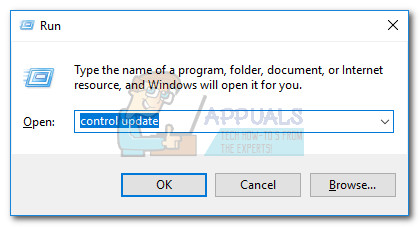
- இல் விண்டோஸ் புதுப்பிப்பு தாவல், கிளிக் செய்யவும் புதுப்பிப்புகளைச் சரிபார்க்கவும் பொத்தானை வைத்து கிடைக்கக்கூடிய புதுப்பிப்புகளை நிறுவவும்.
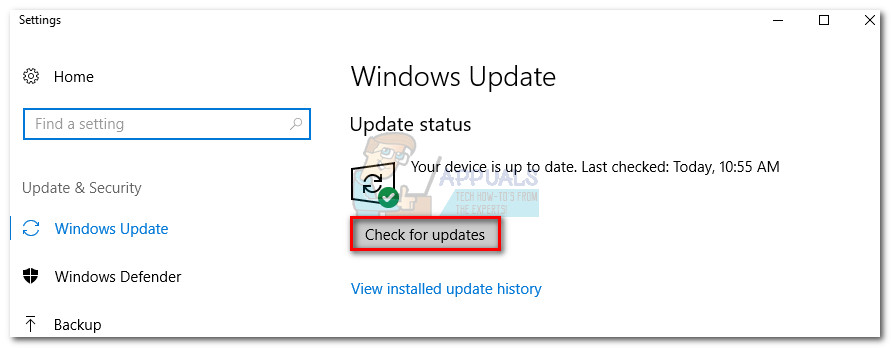
- கிடைக்கக்கூடிய அனைத்து புதுப்பிப்புகளும் நிறுவப்பட்டதும், உங்கள் கணினியை மறுதொடக்கம் செய்து சிக்கல் தீர்க்கப்பட்டதா என்று பாருங்கள். அது இல்லையென்றால், கீழே உள்ள வழிமுறைகளைப் பின்பற்றவும்.
BSOD செயலிழப்பை சரிசெய்ய கணினி மீட்டமைப்பைப் பயன்படுத்துதல்
ஒரு BSOD செயலிழப்பு ntkrnlmp.exe உடைந்த / சிதைந்த விண்டோஸ் புதுப்பிப்பு கூறுகளின் அறிகுறியாக மாறலாம். நீங்கள் WU மூலம் புதுப்பிக்க முடியாவிட்டால் (புதுப்பிப்புகள் தோல்வியுற்றன அல்லது நீண்ட காலமாக புதிய புதுப்பிப்புகள் கிடைக்கவில்லை), புதுப்பிப்பு கூறு சரியாக வேலை செய்யும் இடத்திலிருந்து முந்தைய இடத்திற்கு ஒரு கணினி மீட்டமைப்பைச் செய்வது மதிப்பு.
குறிப்பு: கணினி மீட்டமை மீட்டெடுப்பு கருவியாகும், இது உங்கள் இயக்க முறைமையில் செய்யப்பட்ட சில மாற்றங்களை மாற்றியமைக்க உங்களை அனுமதிக்கிறது. விண்டோஸின் மிக முக்கியமான பகுதிகளுக்கு இது 'செயல்தவிர்' அம்சமாக நினைத்துப் பாருங்கள்.
முந்தைய கட்டத்திற்கு கணினி மீட்டெடுப்பதற்கான விரைவான வழிகாட்டி இங்கே:
- அச்சகம் விண்டோஸ் விசை + ஆர் ரன் கட்டளையைத் திறக்க. வகை rstrui மற்றும் அடி உள்ளிடவும் திறக்க கணினி மீட்டமை.
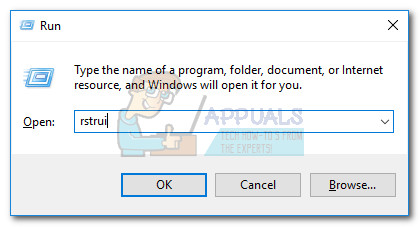
- அடி அடுத்தது முதல் சாளரத்தில், அடுத்த பெட்டியை சரிபார்க்கவும் மீட்டெடுப்பு புள்ளிகளைக் காட்டு . புதுப்பிப்பு கூறு தவறாக செயல்படத் தொடங்குவதற்கு முன்பு மீட்டெடுப்பு புள்ளியைத் தேர்ந்தெடுத்து கிளிக் செய்யவும் அடுத்தது பொத்தானை.
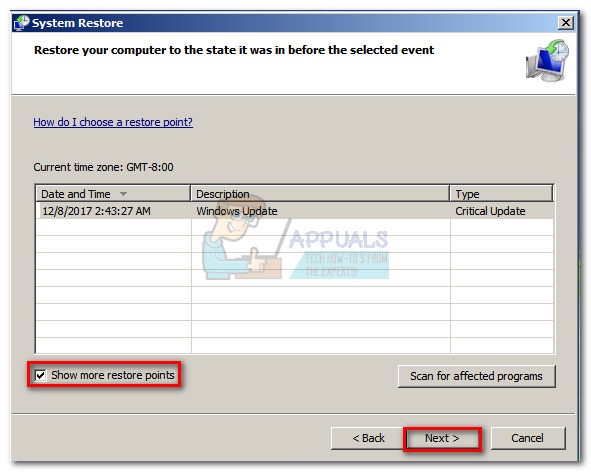
- அடி முடி பின்னர் கிளிக் செய்யவும் ஆம் மீட்டெடுப்பு செயல்முறையைத் தொடங்க அடுத்த வரியில். மீட்டமைவு முடிந்ததும், உங்கள் கணினி தானாக மறுதொடக்கம் செய்யும். உங்கள் OS முந்தைய பதிப்பிற்கு மீட்டமைக்கப்பட்டதும், BSOD செயலிழப்புகள் நிறுத்தப்பட்டுள்ளதா என்று பாருங்கள்.
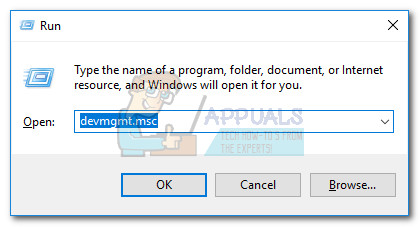
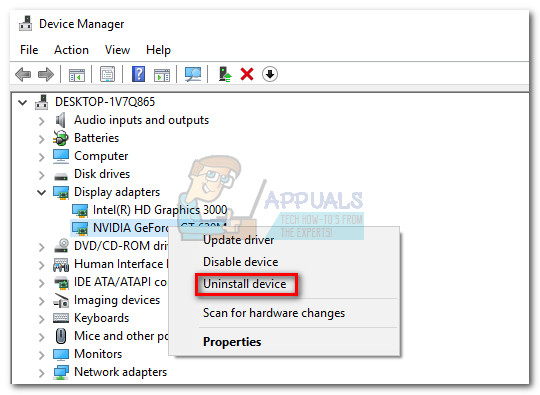 குறிப்பு: நீங்கள் இரண்டு வெவ்வேறு உள்ளீடுகளைக் காணலாம் காட்சி அடாப்டர்கள். இது வழக்கமாக ஒருங்கிணைந்த மற்றும் பிரத்யேக கிராபிக்ஸ் அட்டை கொண்ட மடிக்கணினிகள் மற்றும் குறிப்பேடுகளுடன் நிகழ்கிறது. இந்த வழக்கில், காட்சி அடாப்டர் இயக்கிகள் இரண்டையும் நிறுவல் நீக்கு.
குறிப்பு: நீங்கள் இரண்டு வெவ்வேறு உள்ளீடுகளைக் காணலாம் காட்சி அடாப்டர்கள். இது வழக்கமாக ஒருங்கிணைந்த மற்றும் பிரத்யேக கிராபிக்ஸ் அட்டை கொண்ட மடிக்கணினிகள் மற்றும் குறிப்பேடுகளுடன் நிகழ்கிறது. இந்த வழக்கில், காட்சி அடாப்டர் இயக்கிகள் இரண்டையும் நிறுவல் நீக்கு.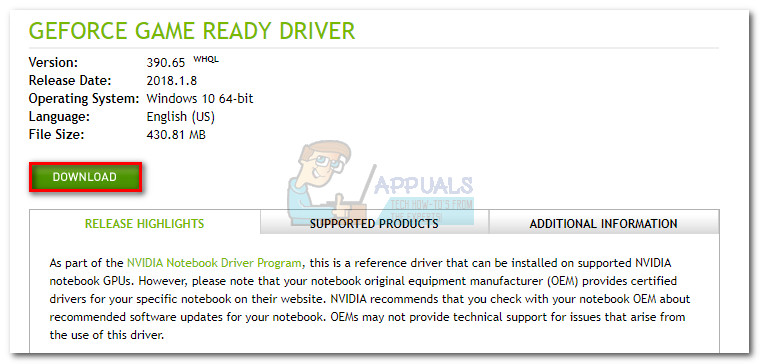 குறிப்பு: நீங்கள் முன்பு நிறுவல் நீக்கியிருந்தால் ஒருங்கிணைந்த கிராபிக்ஸ் இயக்கியை கைமுறையாக பதிவிறக்குவது பற்றி கவலைப்பட வேண்டாம். விண்டோஸ் காணாமல் போனால் அதை அடுத்த மறுதொடக்கத்தில் தானாகவே மீண்டும் நிறுவும்.
குறிப்பு: நீங்கள் முன்பு நிறுவல் நீக்கியிருந்தால் ஒருங்கிணைந்த கிராபிக்ஸ் இயக்கியை கைமுறையாக பதிவிறக்குவது பற்றி கவலைப்பட வேண்டாம். விண்டோஸ் காணாமல் போனால் அதை அடுத்த மறுதொடக்கத்தில் தானாகவே மீண்டும் நிறுவும்.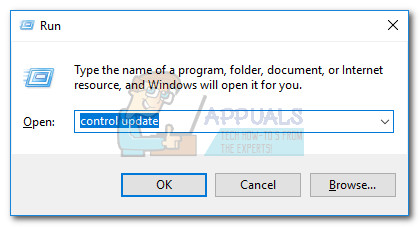
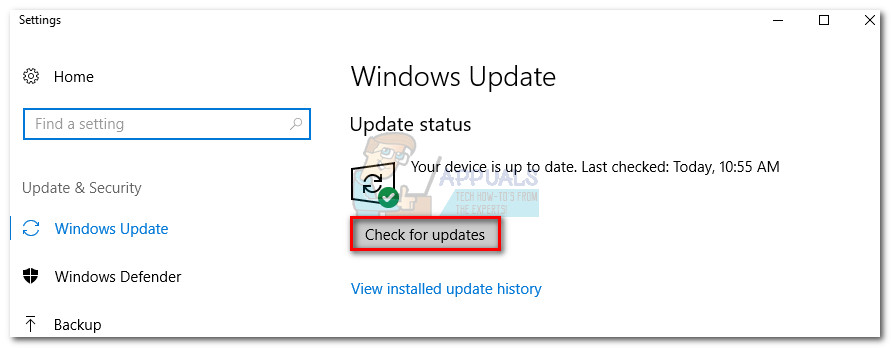
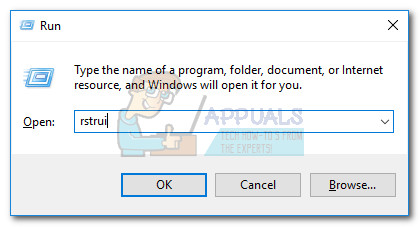
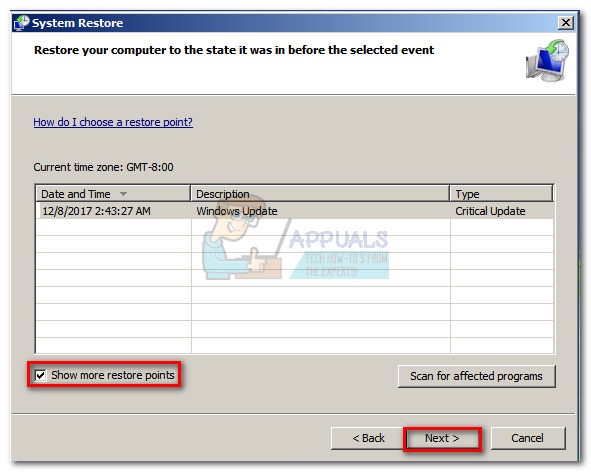





![[புதுப்பி] கிக்ஸ்டார்டரில் பாப்ஸ்-அப் $ 50 க்கு கீழ் நிரல்படுத்தக்கூடிய விசைகளுடன் உலகின் முதல் மினி வயர்லெஸ் மெக்கானிக்கல் விசைப்பலகை](https://jf-balio.pt/img/news/80/world-s-first-mini-wireless-mechanical-keyboard-with-programmable-keys.png)

















